MicrosoftEdgeを使用してWebサイトをタスクバーに固定する方法
新しいMicrosoftEdgeWeb(Microsoft Edge)ブラウザーは、古いブラウザーを置き換えるように設定されていますが、それは完全に悪いことではありません。古いバージョンのEdgeは、いくつかの点でInternet Explorerと同様に機能し、レンダリングエンジンはChromiumほど広くサポートされていませんでした。幸いなことに、Microsoftは(Microsoft)Chromiumからすべての優れた機能を削除し、その多くを独自のAPI(APIs)に置き換えました。つまり、Googleのファンでない場合は、新しい(Google)Edgeブラウザの使用についてあまり心配する必要はありません。
では、今日は、 Edgeを介して(Edge)Windows10のタスクバーにWebサイトを固定する方法について説明します。この機能は、Webサイトをすばやく起動したい場合、特にEdgeがまだ開いていない場合に便利です。このタスクは非常に簡単に実行できるので、今すぐ実行する方法を見てみましょう。
Edgeを使用してWebサイトをタスクバーに固定する
MicrosoftEdgeを使用してWindows10の(Windows 10)タスクバー(Taskbar)にWebサイトを固定することは、あなたができることです。達成するのはとても簡単です。
- MicrosoftEdgeを起動します
- ウェブサイトにアクセス
- (Select More Tools)ドロップダウンメニューから[その他のツール]を選択します。
- 最後に、[タスクバーに固定]をクリックします。
MicrosoftEdgeを起動します(Launch Microsoft Edge)
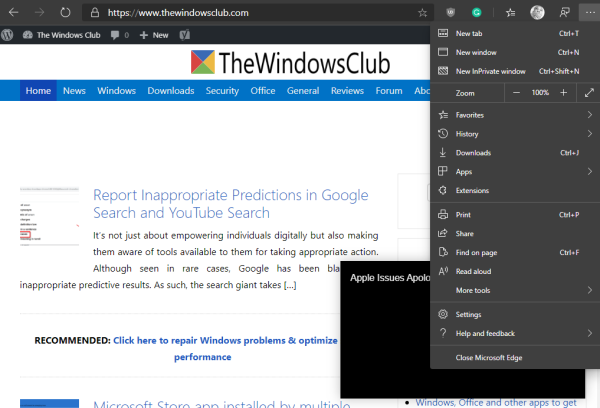
前述のように、新しいバージョンのEdge(Chromium)が必要です。まだダウンロードしていない場合は、公式Webページにアクセスして今すぐ入手することをお勧めします。
それが完了したら、ブラウザを起動して、タスクバーに配置するWebサイトにアクセスします。もちろん、明らかな理由から、TheWindowsClubをお勧めします。
Webサイトをタスクバーに固定します(Pin the website to the taskbar)

Webサイトをタスクバーに固定する場合は、右上隅にある3つの点線のボタンをクリックし、ドロップダウンメニューから[その他のツール]を選択してください。最後に、[タスクバーに固定(Pin to Taskbar)]をクリックし、[固定]を選択して、アイコンがタスクバー(Pin)に表示されるのを待ちます。
シンプルで簡単ですよね?はい、私たちはあなたの評価に100パーセント同意します。さて、あなたが好きなだけ追加することができるので、先に進んであなたのウェブサイトを追加してください。
Related posts
Microsoft EdgeのGuest Profile shortcutを作成する方法
Microsoft Edge toolbarからExtensionsメニューボタンを削除する方法
Windowsの10にMicrosoft Edge homepageを設定または変更する方法
Home buttonをMicrosoft Edge browserに追加します
Microsoft Edge browserでMedia Autoplayを制限する方法
Microsoft Edge browserにChrome Themesをインストールする方法
TabsをMicrosoft Edgeを備えた他のデバイスに送信する方法
Microsoft Edgeの隠しInternal Page URLsのリスト
Microsoft EdgeでMicrosoft EdgeのFavorites BarをWindows 10に表示する方法
Microsoft EdgeでVertical TabsでTitle Barを隠す方法
修正Microsoft Edgeのこのextension errorを修正しました
PDF PDFの文書のMicrosoft Edge browserでHighlight Text
Microsoft EdgeでSmart Copyの使い方
ポリシーの更新は設定されていますが無視されます - Microsoft Edge
Windows 10のMicrosoft EdgeでGoogle SafeSearchを強制する方法
メッセージを共有するためにMicrosoft Edgeを無効にする方法
MacのMicrosoft Edgeがクラッシュしていないか、問題を与えていない
Microsoft Edge Webサイトプッシュ通知をオフにする方法
Microsoft Edgeでのコレクションはweb contentを格納するための簡単な方法です
Microsoft Edge内のすべてのUser Profilesため無効に同期Registryを使用して
